Télécharger Wondershare UniConverter gratuitement maintenant
Plus de 5 000 000+ personnes l'ont téléchargé pour utiliser les fonctionnalités avancées.
par Pierre Dubois • 2025-07-30 20:35:33 • Solutions éprouvées
Vous souhaiterez peut-être mettre en ligne une vidéo sur Vimeo, YouTube ou toute autre plate-forme après l'avoir modifiée. Vous pouvez également le lire sur votre tablette, ordinateur ou smartphone, mais le format n'est pas pris en charge. Vous avez résolu vos problèmes ! Cet article vous montrera comment utiliser Adobe Premiere Pro exporter en MP4, un format compatible avec les plates-formes mentionnées. Une chose à laquelle vous devez faire attention lors de l'exécution de la tâche est d'enregistrer votre fichier de projet avant de commencer. Les étapes que vous prenez pour enregistrer le fichier vous aideront à le trouver rapidement. Pour exporter vidéo Premiere Pro, lisez les étapes ci-dessous.
Étape 1 : Sélection de la séquence.
Après la première étape importante de l'enregistrement de votre fichier de projet dans Premiere pro, vous devez sélectionner la séquence que vous souhaitez exporter en MP4. Pour ce faire, vous devrez cliquer sur le panneau Chronologie et choisir une spécification de plage s'il ne s'agit pas de l'intégralité du projet sur Adobe Premiere Pro que vous exportez.
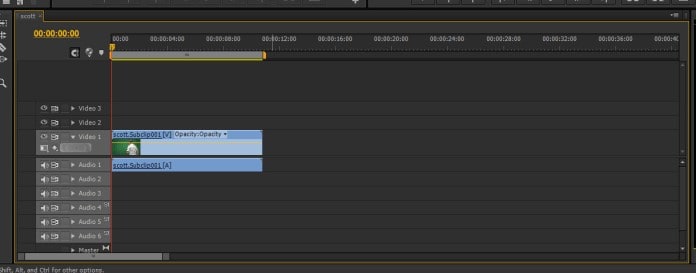
Étape 2 : Exportation Premiere Pro.
Pour que la fenêtre des paramètres d'exportation s'initialise, vous cliquerez sur "Fichier" et choisissez "Exporter", puis allez à "Média". Pour gagner du temps, pour exporter en MP4 Premiere pro, utilisez un raccourci si vous utilisez Windows, à savoir CTRL + M. Si vous utilisez le Mac, votre raccourci pour la fonction Exporter est CMD + M.
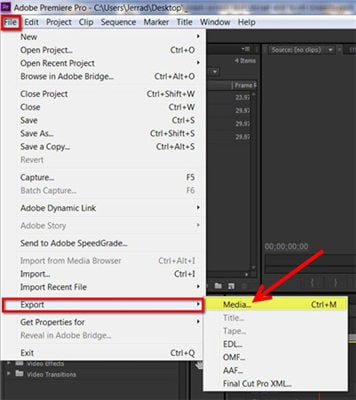
Étape 3 : sélection du format.
Pour sélectionner le format et exporter MP4 dans Premiere Pro, vous sélectionnerez la valeur dans la fenêtre Export Settings. La valeur vous offre une option pour exporter vidéo Premiere pro en tant que fichier multimédia MP4 qui sera compatible avec vos appareils et lu sur diverses plates-formes que vous téléchargez.
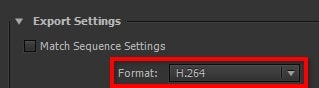
Étape 4 : Sélection des préréglages.
Adobe Premiere Pro peut choisir un préréglage pour vous, mais vous pouvez le faire vous-même. Certains fichiers d'entrée ont divers attributs et vous devrez peut-être sélectionner des préréglages pour eux au lieu du programme. Vous devrez peut-être également limiter la résolution finale de votre vidéo. Cliquer sur le menu Préréglage vous ouvrira une longue liste d'options, allez en bas aux options Vimeo et YouTube. Vous pouvez choisir entre des résolutions haute-définition standard ou Premiere Pro exporter MP4 1080p.
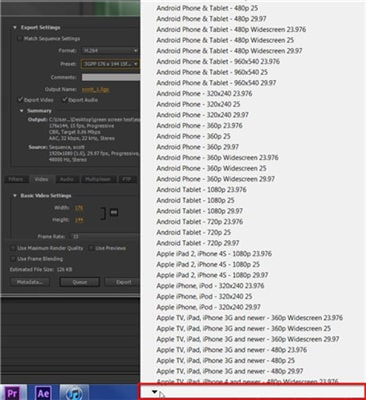
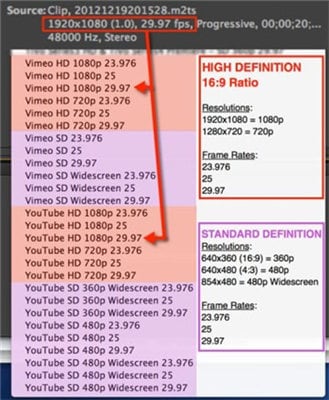
Étape 5 : Attribuer un nom à votre fichier.
Votre fichier de projet dans Adobe Premiere Pro a besoin d'un nom pour vous faciliter la tâche lors de sa recherche. Vous pouvez offrir un nom personnalisé à votre fichier en cliquant sur Nom de sortie, et à un emplacement sur le disque dur.
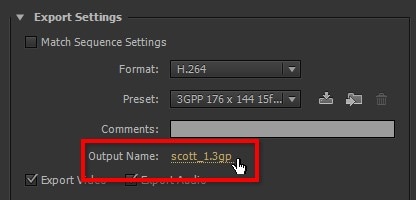
Étape 6 : Exportation ou mise en file d'attente de votre vidéo.

Étape 7 : Vérification avant l'importation.
Pour vous assurer que la vidéo que vous souhaitez télécharger après l'exportation Premiere Pro en MP4 est la meilleure version, vous devez d'abord la lire. La dernière étape vous aide à apporter les modifications que vous avez peut-être manquées et à être sûr de ce que vous téléchargez. La vidéo finale d’exporter en MP4 Adobe Premiere doit être attrayante pour votre public cible, et donc sa qualité est importante.
Wondershare UniConverter (à l'origine Wondershare Video Converter Ultimate) est une alternative puissante à Adobe Premiere Pro. Il possède des fonctionnalités qui vous permettent de convertir vos vidéos en MP4 sans tracas. Vous trouverez ci-dessous les étapes simples que vous devez connaître pour démarrer le processus.
Plus de 5 000 000+ personnes l'ont téléchargé pour utiliser les fonctionnalités avancées.
Pour ajouter une vidéo sur Wondershare UniConverter, cliquez sur la section Convertisseur, puis sur l'onglet "Ajouter des fichiers". Dans le programme, choisissez les fichiers à convertir et ajoutez-les après avoir cliqué sur le bouton « Ouvrir ».
![]()
Après avoir ajouté la vidéo, vous pouvez la convertir en MP4. Dans l'onglet Vidéo, vous avez le choix entre des formats de sortie. Sur le format de sortie, vous pouvez sélectionner le format souhaité, et dans ce cas, vous choisirez le MP4.
![]()
Vous pouvez désormais convertir les vidéos en cliquant sur le bouton "Tout démarrer". Vous pouvez également cliquer sur le bouton "Convertir" si vous souhaitez convertir une vidéo après l'autre.
Conclusion
La conversion de vos vidéos en MP4 est une tâche facile avec le bon programme. Par exemple, vous pouvez facilement exporter en MP4 Premiere Pro, comme indiqué ci-dessus. Si vous souhaitez convertir et éditer vos vidéos à moindre coût et de manière professionnelle, Wondershare UniConverter est certainement le meilleur outil pour vous.
Votre boîte à outils vidéo complète
Pierre Dubois
staff Éditeur